初のiPadの購入を検討している人にとって、「どのiPadを選べば良いのか?」は悩みの種だと思います。
たとえば、
- 安く抑えたいけど本当に後悔しないか?
- モデルごとの違いがわからないから選べない
- モデルの違いはわかるけど、それが何に役立つのかわからない
こんなことを購入前に悩むのではないでしょうか?
実際私も初めてのiPadを購入した際は、価格と機能を調べたのになかなか踏ん切りがつかず、購入を躊躇っていた時期がありますが、実際購入してみると、動画視聴がより楽になったり、書籍を読みやすくなったりとQOLが爆上がりました。
正直早く買っておけばよかったと後悔しています。
なので、iPadの購入を検討している方が、より満足できる買い物ができるよう、この記事では
- モデルごとに適した用途
- モデル別のスペックの違い(要点を押さえて簡単に!)
- 機能(用語)の解説
を紹介します。
| 12.9″iPad Pro | 11″iPad Pro | iPad Air | 無印iPad | iPad mini | |
|---|---|---|---|---|---|
| 画面サイズ 重さ | 12.9インチ 682g | 11インチ 466g | 10.9インチ 461g | 10.9インチ | 8.3インチ 293g |
| 処理性能 | M2チップ | M2チップ | M1チップ | A14 Bionic | A15 Bionic |
| キーボード | Magic Keyboard | Magic Keyboard | Magic Keybord | Magic Keyboard | Bluetoothキーボード |
| Apple Pencil | 第2世代 | 第2世代 | 第2世代 | 第1世代 | 第2世代 |
| 搭載ポート | USB-C Thunderbolt | USB-C Thunderbolt | USB-C | USB-C | USB-C |
| ディスプレイ 性能 | Pro Display XDR ProMotion フルラミネーション | ProMotion フルラミネーション | フルラミネーション | ー | フルラミネーション |
| 最安価格 税込 | 172,800円〜 | 124,800円〜 | 92,800円〜 | 49,800円〜 | 78,800円〜 |
| ストレージ構成 | 128GB〜2TB | 128GB〜2TB | 64GB、256GB | 64GB、256GB | 64GB、256GB |
用途別のiPadの選び方

iPadをメインにクリエイティブ作業をしたい人 → iPad Pro
iPadをメインに
- 動画編集がしたい!
- 絵やアニメーションを描く!
- 写真を編集する!
このような方におすすめなのが「iPad Pro」です。特に12″iPad Pro をおすすめします。
iPad Proには
- より暗いところを暗く、明るいところを明るく写す「Pro Display XDR」→とにかく綺麗で鮮明な映像
- より映像を滑らかに映し出す「Promotion」
- ペン先で押さえたポイントと実際に映し出されている映像のズレを小さくする「フルラミネーション」
が搭載されているためです。
より鮮明な映像を映し出せるので、より細やかな映像の編集が可能になりますし、「Promotion」によってペンの書き味が大幅に向上するので、絵を描くのにも最適です。
また、Promotionは「激しいゲーム」をしたい方にもおすすめの機能です。詳しくは記事後半をご覧ください。
iPadで学校の課題や仕事の報告書を作成したい人 → iPad Air
「iPad Air」はクリエイティブには向いていません。これは先ほど紹介した「Pro Display XDR」「Promotion」が備わっていないためです。なので、Apple Pencilも最大スペックで使えるわけではありません。
その代わり、処理能力はトップクラスなので、
- 学校にiPadを持っていって授業のメモを取ったり、レポートを作成したい
- 営業先にパソコンの代わりにiPadを持って行って商談に挑みたい
このような方におすすめです。なので
iPad Airは「小さなパソコン、ミニパソコンとして使いたい方」におすすめです。
少しでも安くiPadが欲しい人 → 無印iPad
無印iPadは価格を少しでも抑えて「タブレット」がほしいという方におすすめのモデルです。
ですが、価格が安い分、スペックは落ちます。特にペンシルの機能が落ちてしまいます。
なので
- ペンを特に使う予定のない方
- 親や子供に「タブレット」を買い与えたい方
にはおすすめです。
ベッドサイドでコンテンツ閲覧用として使いたい人 → iPad mini6
iPad mini6 はなんといっても「小ささ」が売りです。
なので
- 動画視聴などコンテンツ利用を「ベッド・ソファ・キッチン」で楽しみたい
- 動画編集や写真編集を旅先で行いたい
- デスク脇におく手帳として使いたい
こんな方におすすめです。手帳サイズなのでデスクにおいても邪魔になりませんし、どこに持っていくのも楽チンというのが大きな特徴ですね。
スペック別のiPadの選び方
| 12.9″iPad Pro | 11″iPad Pro | iPad Air | 無印iPad | iPad mini | |
|---|---|---|---|---|---|
| 画面サイズ 重さ | 12.9インチ 682g | 11インチ 466g | 10.9インチ 461g | 10.9インチ | 8.3インチ 293g |
| 処理性能 | M2チップ | M2チップ | M1チップ | A14 Bionic | A15 Bionic |
| キーボード | Magic Keyboard | Magic Keyboard | Magic Keybord | Magic Keyboard | Bluetoothキーボード |
| Apple Pencil | 第2世代 | 第2世代 | 第2世代 | 第1世代 | 第2世代 |
| 搭載ポート | USB-C Thunderbolt | USB-C Thunderbolt | USB-C | USB-C | USB-C |
| ディスプレイ 性能 | Pro Display XDR ProMotion フルラミネーション | ProMotion フルラミネーション | フルラミネーション | ー | フルラミネーション |
| 最安価格 税込 | 172,800円〜 | 124,800円〜 | 92,800円〜 | 49,800円〜 | 78,800円〜 |
| ストレージ構成 | 128GB〜2TB | 128GB〜2TB | 64GB、256GB | 64GB、256GB | 64GB、256GB |
基準は iPad Air
iPad Air はスペックも価格も大体中間に位置するコスパの良いモデルです。
- 価格:92,800円からなのに
- 画面サイズは標準的(B5のキャンパスノートくらい)だし
- M1チップというパソコンに搭載されるような処理性能を持っているし
- キーボードやApple Pencilなど周辺機器も最新のものに対応
というわけで、かなり使い勝手の良い万能型のモデルだと思います。
なので、どうしてもこのモデルじゃないとダメという方以外は、まずはiPad Air を試してみましょう!ほとんどの方は満足いただけると思います。
もし万が一、使いにくいポイントが見つかれば、それがあなたのiPadモデル選びのヒントになるので、次のモデル選びに活かしましょう。
では、他のモデルが用意されているのはなぜでしょうか?ここからは、「iPad Air」を基準に他のモデルのどこが違うのか、どんなポイントを押さえておけば良いのかを紹介します。
12.9″iPad Pro を選ぶべき人:大きい画面サイズ・ディスプレイ性能が欲しい
12.9″iPad Proは iPad Air に比べて
- 画面が大きく(13″Macbookと同じくらい)
- ディスプレイ性能がトップクラス
- 処理性能もM2チップで最新のパソコンと同等のレベル
- でも172,800円〜と高価
という特徴があります。なので
- 大きい画面のiPadが欲しい!
- 美しくダイナミックな映像が映せないとダメ!
- ヌルヌルの滑らかな映像でゲームをやり込む!
- ペンシルの描き心地には一歩も妥協できない!
こんな方はiPad Airでは満足できないと思うので、お金を貯めてでも12.9″iPad Pro を選ぶべきです。Proシリーズはリセールバリューも高い傾向がありますので、臆することなく買っちゃいましょう!!(笑)
11″iPad Pro を選ぶべき人:ディスプレイ性能・大容量ストレージが欲しい
11″iPad Proは iPad Air に比べて
- 滑らかな映像を作り出すProMotionが搭載されたディスプレイ
- 処理性能もM2チップで最新のパソコンと同等のレベル
- ストレージが2TBまで選べる
- でも124,800円〜と高価
という特徴があります。なので
- ゲームや動画制作をするのでProMotionの滑らかな映像は絶対に欲しい!
- 大容量ストレージ(2TB)はないとダメ!絶対!
- ゲームや動画制作をするのでProMotionの滑らかな映像は絶対に欲しい!
- 大容量ストレージ(2TB)はないとダメ!絶対!
こんな方は11″iPad Pro を選びましょう。



12.9″iPad Proの「画面サイズ」「より鮮明な描写力」を妥協できるなら11″iPad Proの方がコスパが良いです!
無印 iPad を選ぶべき人:価格最優先!
無印iPadはモデルの中で最安値!なので、iPad Air よりも価格を抑えてiPadが欲しいという方は無印iPadがおすすめです。押さえておくべきスペックの違いは
- Apple Pencil が第1世代にしか対応していない
- ディスプレイにフルラミネーションがないので、ペンの描き心地が劣る
- 処理性能はiPhone12シリーズに用いられていたもの
とこんな感じ。
ペンを使うことを楽しみにしている人はちょっと物足りなさを感じるかもしれませんのでご注意ください。
iPad mini を選ぶべき人:持ち運びやすい小さなiPadが欲しい
iPad mini はなんといっても小ささ、取り回しの良さが特徴です。なので、iPad Airよりも小さなiPadが欲しいという方はiPad mini を選びましょう。
押さえておくべきiPad Air とのスペックの違いは
- 画面サイズが小さい *漫画(ワンピースなど)より少し大きいくらい
- トラックパット付きの純正キーボードに対応していない
- 価格が安い。(78,800円〜)
です。
処理性能はiPhone13シリーズのものですが、4K動画の編集も楽々できるくらいの性能です。なので、チップの違いは気にしなくて良いと思います。
ですが、画面の小ささとカーソル操作ができないので、iPad Air に比べて作業効率の面で劣ります。
作業効率より取り回しの良さを重視するならiPad mini をおすすめします。



個人的にはiPad mini 推しですね!
「どこでもなんでもできる」そんな強さを日々感じています。



『iPadの機能辞典』この機能は何に使うの??
この記事でなんどか出している次のスペック対照表。この中によくわからない言葉があると思うので、これを1つずつどんな機能なのか簡単に紹介します。
機能の違いをより深く理解できていた方が、買った時の満足感も高まると思うので、気になる方はどうぞ最後までお付き合いください。
iPadの大きさ
- 12.9インチ → Macbookの13インチとほぼ変わらない。パソコン並みのサイズ感。
- 11,10.9インチ → B5のキャンパスノートと同じくらいのサイズ感
- 8.3インチ → 漫画の単行本(ワンピースなど)より少し大きいかな?くらいのサイズ感
処理能力
- M2チップ → 最新のMacbookに搭載されているチップ
- M1チップ → 1世代前のMacbookに搭載されているチップ
- A15Bionic → iPhone13 Proに搭載されているチップ
- A14Bionic → iPhone12 の時に搭載されているチップ
M1,M2チップについては、パソコン並みの性能。何をするにも困らないです。A15Bionicについても4K動画の編集がサクサクできるくらいの処理能力があります。なので、処理能力での差別化は正直難しいかなと思います。
キーボード
- Magic Keyboard →トラックパットが搭載された純正キーボード
- Smart Keytboard Folio → 純正キーボード
- Bluetoothキーボード → Apple以外の企業が出しているキーボード
サードパーティ製のキーボードだと、ペアリングと充電を別途行う必要がありますが、
純正キーボードはiPadとマグネットでくっつくことで、「ペアリング」と「充電」ができます。これがめちゃめちゃ便利です。
Magic Keyboard はこれに加えて、トラックパットが搭載されているので、マウスのようなカーソル操作が可能になり、作業効率がグンと上がります。
Apple Pencin 第1世代・第2世代の違い
- 充電方法
- 第1世代:USBポートに差し込んで充電。
- 第2世代:iPadの側面に磁石でくっつけて充電できる
- 操作方法
- 第2世代:ペンを握っている部分を2回タップすると消しゴムとペンが切り替わる機能が追加
充電方法については、第1世代の充電方法だと充電中の姿が不格好なのに加えて、充電しながら持ち運ぶのが困難でした。これが第2世代では改善されていますね。
搭載ポート
USB-CよりUSB-C Thunderboltの方が大容量のデータを素早く転送できる
数十GBもあるような動画をすぐに外部ストレージに転送するといったようなことが可能です。
ディスプレイ性能
スペック対照表に載っているディスプレイ性能は次の3つ。
- フルラミネーション:タッチしている場所と映像が映し出されている場所のズレを小さくしたディスプレイ。
- Promotion:より滑らかな映像。
- Pro Display XDR:
それぞれどんなものか簡単に紹介します。
フルラミネーション

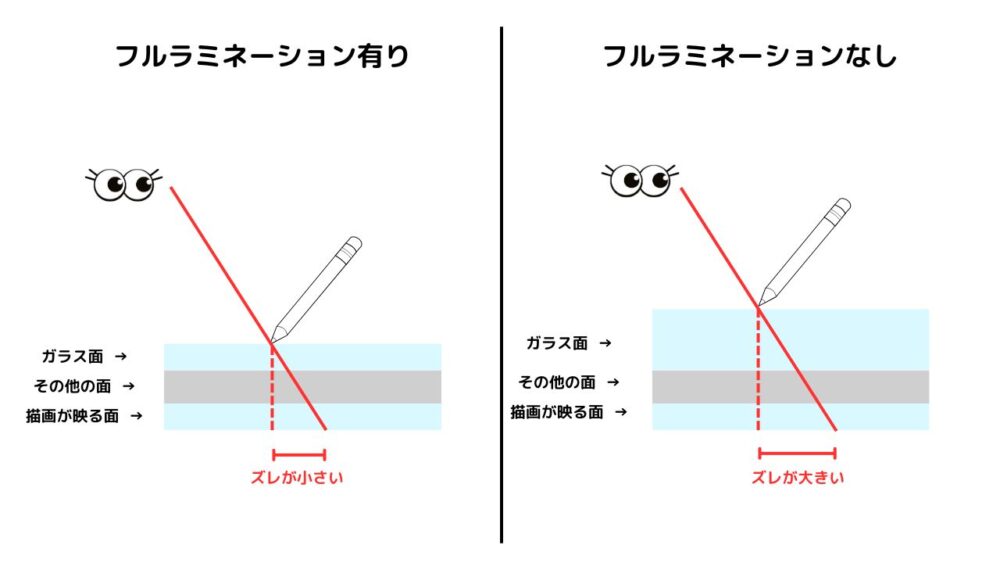
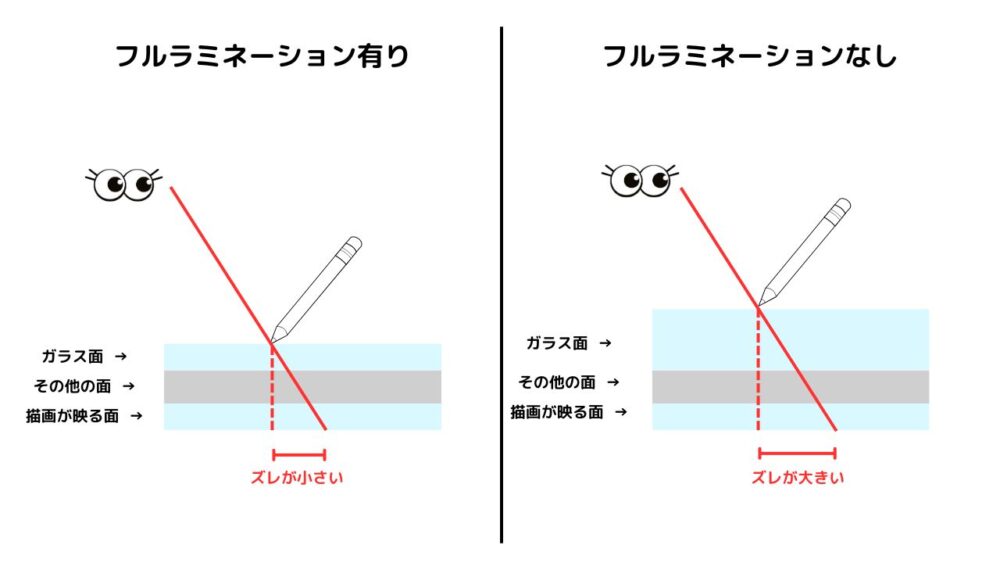
フルラミネーションはディスプレイの私たちが触っているガラス面を薄くすることで、タッチしているポイントと実際に描画されるポイントのズレを小さくすることができるものです。
紙に書く時はこの「ズレ」が1mmもないので、フルラミネーション有りのほうがより紙に書くような描き心地に近づきます。
Promotion
Promotionは「リフレッシュレート」の改良版です。
動画は何枚もの写真を連続で写すことによってできていますが、その写真を1秒間に何枚見せるか?
「1秒間に60コマ」より「1秒間に120コマ」の方が滑らかな映像になります。
「Promotionなしのモデルでは60コマ/秒」、「Promotionが搭載されていると最大120コマ/秒」に改善されるため、より滑らかな映像を楽しむことができます。
これは
- 動きが激しいゲーム
- コンマ1秒の間に銃を撃ったか撃ってないかの判定が重要になるゲームだと成績が上がりやすくなる
- Apple Pencilの描写がよりリアルになる
- 描いた側から描写されるため
に役立ちます。
Pro Display XDR
画面の明るい部分はより明るく、暗い部分はより暗く表示できる機能
これにより画面のコントラスト比が上り、よりダイナミックな映像が楽しめるわけです。
- 映画をより臨場感を持って楽しみたい方
- 写真や動画をiPadで編集する方
- iPadでアニメーションを作成したい方
など、クリエイティブ系の作業をiPadをメインに行いたい方におすすめの機能です。

















コメント